如果您在 iPhone 或 iPad 上開啟本機訊息應用程式後發現訊息順序混亂,那麼您絕對不是唯一遇到這種情況的人。這也發生在我身上,當然也發生在其他蘋果手機或平板電腦用戶身上。您只需採取幾個簡單的步驟即可解決此問題,今天我們將了解這些步驟是什麼。那麼就讓我們一起看看如何做吧。
它可能是 你有興趣

如何修復 iMessage
不幸的是,iOS 裝置上的 iMessage 中的消息有時會出現混亂的情況。但我們身為普通人卻無能為力,因為這是系統中的錯誤。但我們可以採取一些步驟來幫助 iMessage 恢復。
普魯尼克羅基
如果我不告訴你不要嘗試重啟,那我算什麼 IT 專家呢?首先嘗試重新啟動應用程式本身。在舊款 iPhone 上,按兩次主頁按鈕即可關閉應用程式。然後在 iPhone X 上執行向上滑動手勢以關閉應用程式。如果這沒有幫助,請嘗試重新啟動整個裝置。如果重新啟動設備後沒有任何變化,請繼續。
檢查時間
iMessage 在 iOS 中無法正確顯示的原因之一可能是時間設定不正確。也許你只是不小心把時間改變了幾分鐘,世界突然出現了問題。因此,請轉到“設定”,然後轉到“常規”部分。現在點擊“日期和時間”選項,然後啟動“自動設定”選項或更正時間以使其準確。
iOS更新
如果 iMessages 無法正常運作,提供的另一個選擇是更新作業系統。在某些版本的作業系統中,特別是在iOS 11的早期階段,iMessage的故障比新版本更頻繁地出現。因此,請確保您在最新的 iOS 上「運行」。就去 設定 -> 常規 -> 軟體更新。如果有可用更新,它將出現在此處,可供下載並安裝。
關閉並開啟 iMessage
修復 iMessage 的最後一個選項是重新啟動 iMessage 本身。最好的做法是關閉 iMessage,重新啟動設備,然後重新開啟 iMessage。您可以在中找到開啟或關閉 iMessage 的選項 設定 -> 訊息 -> iMessage.
我希望本指南能幫助您修復 iMessage 亂碼的問題。如果您已按照我上面列出的所有步驟進行操作,幾乎可以肯定您在使用 iMessage 時不會再遇到任何問題。
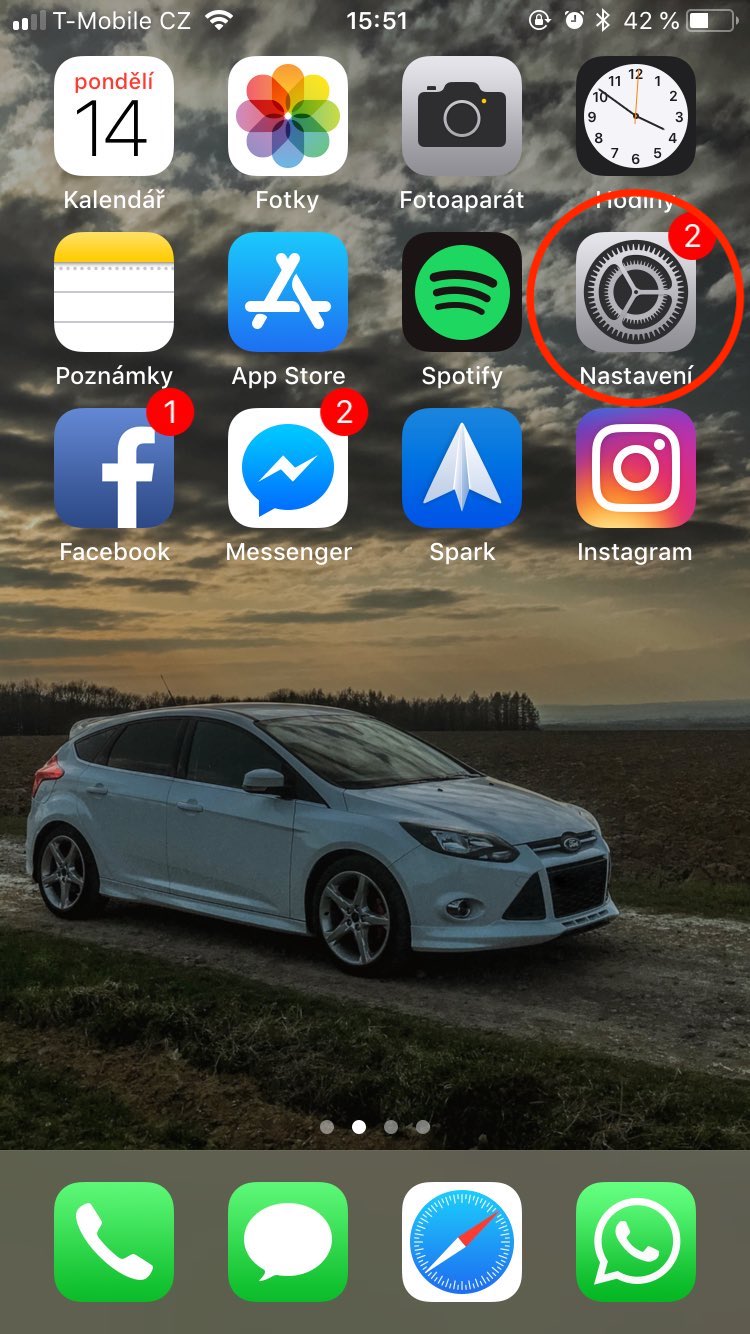
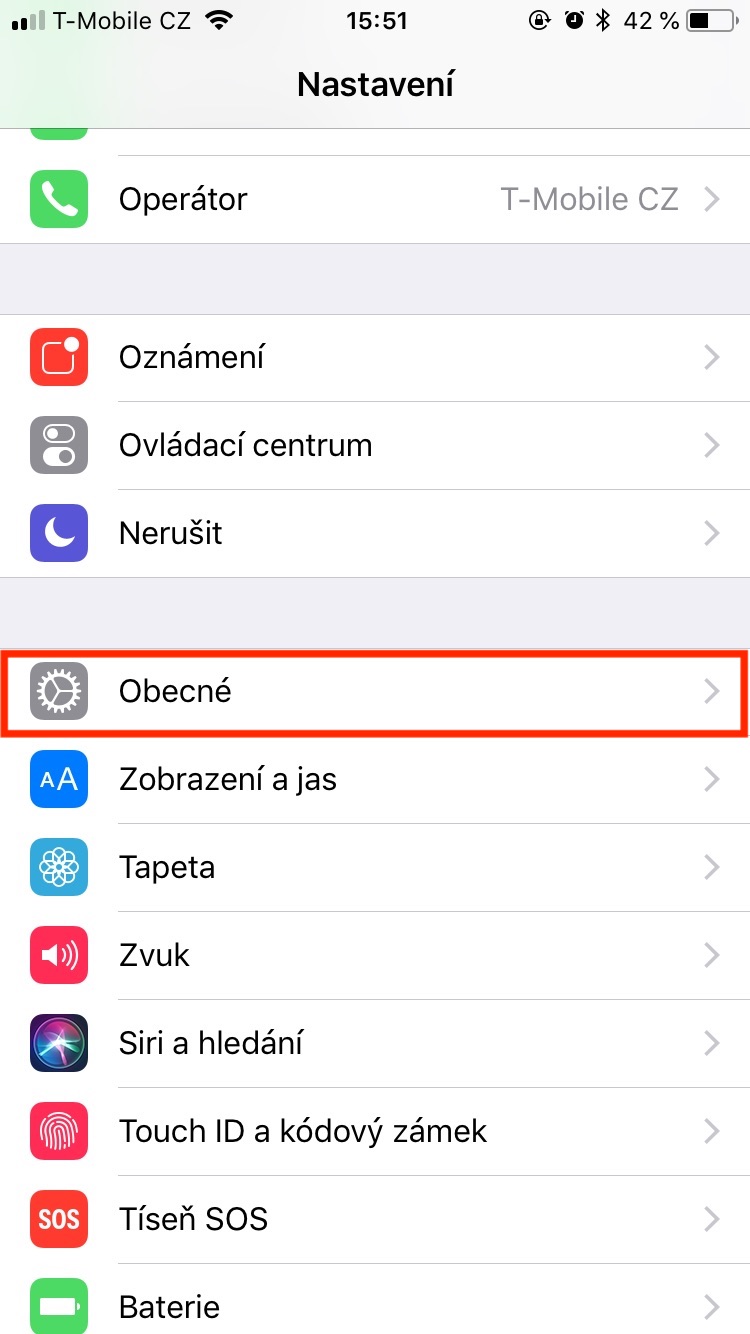
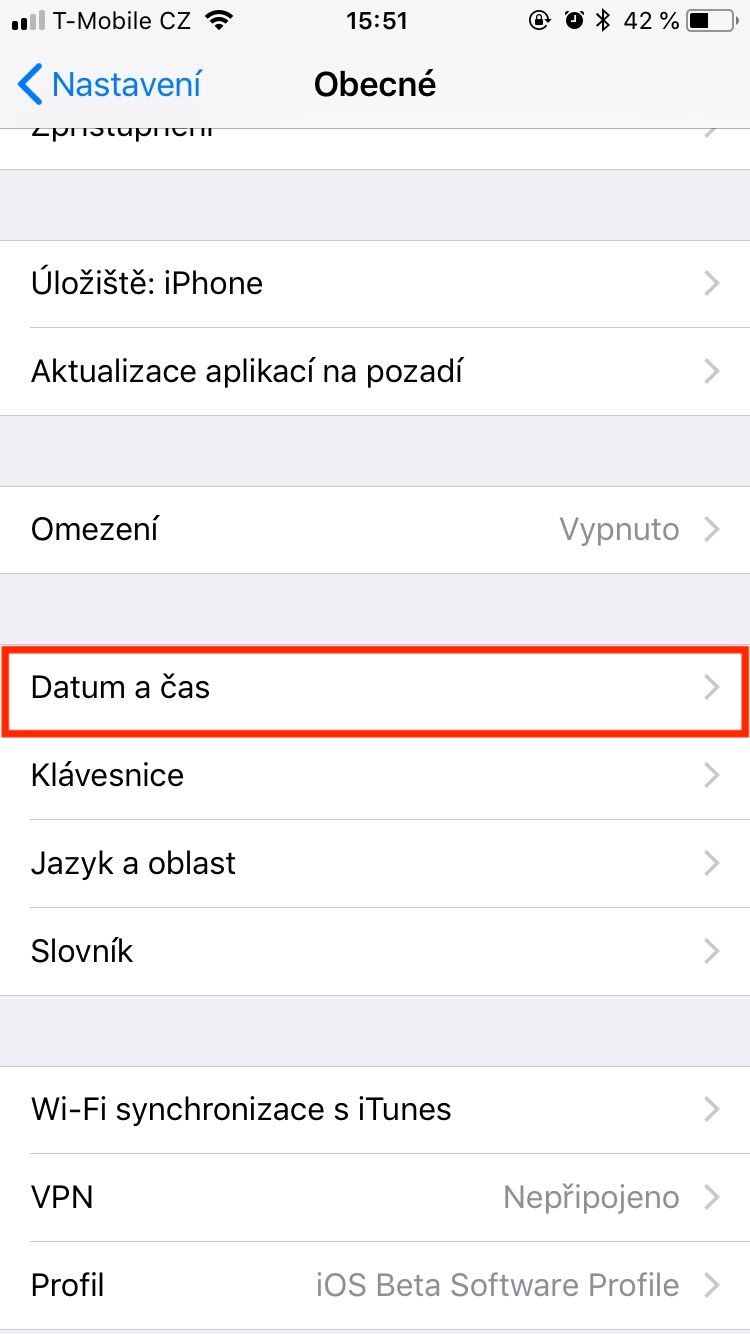
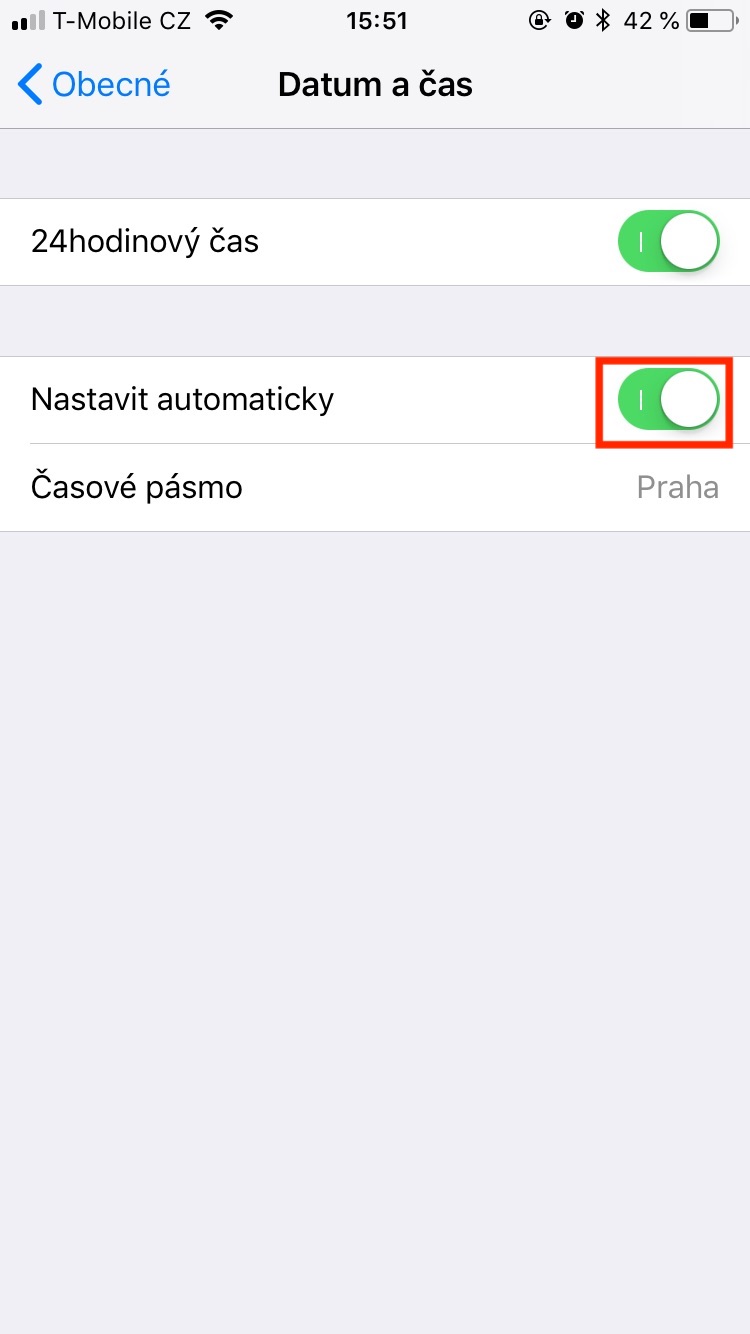
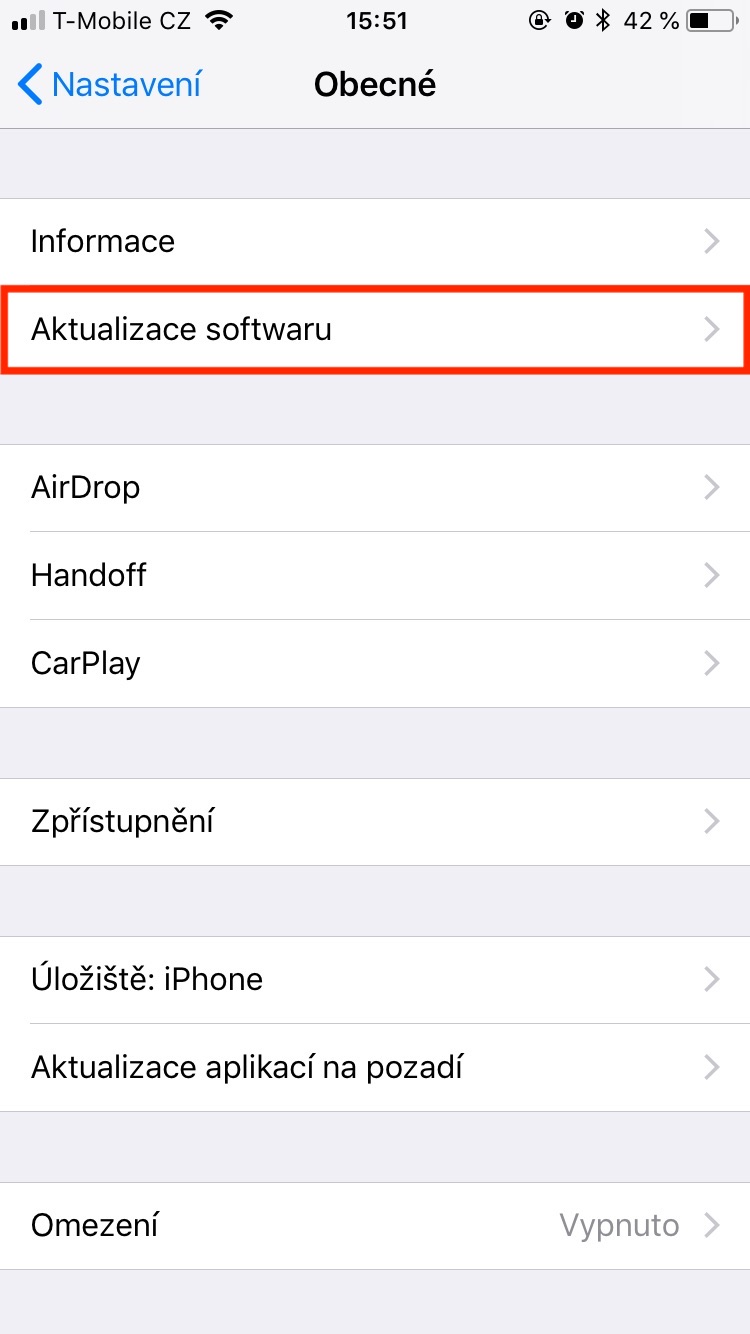
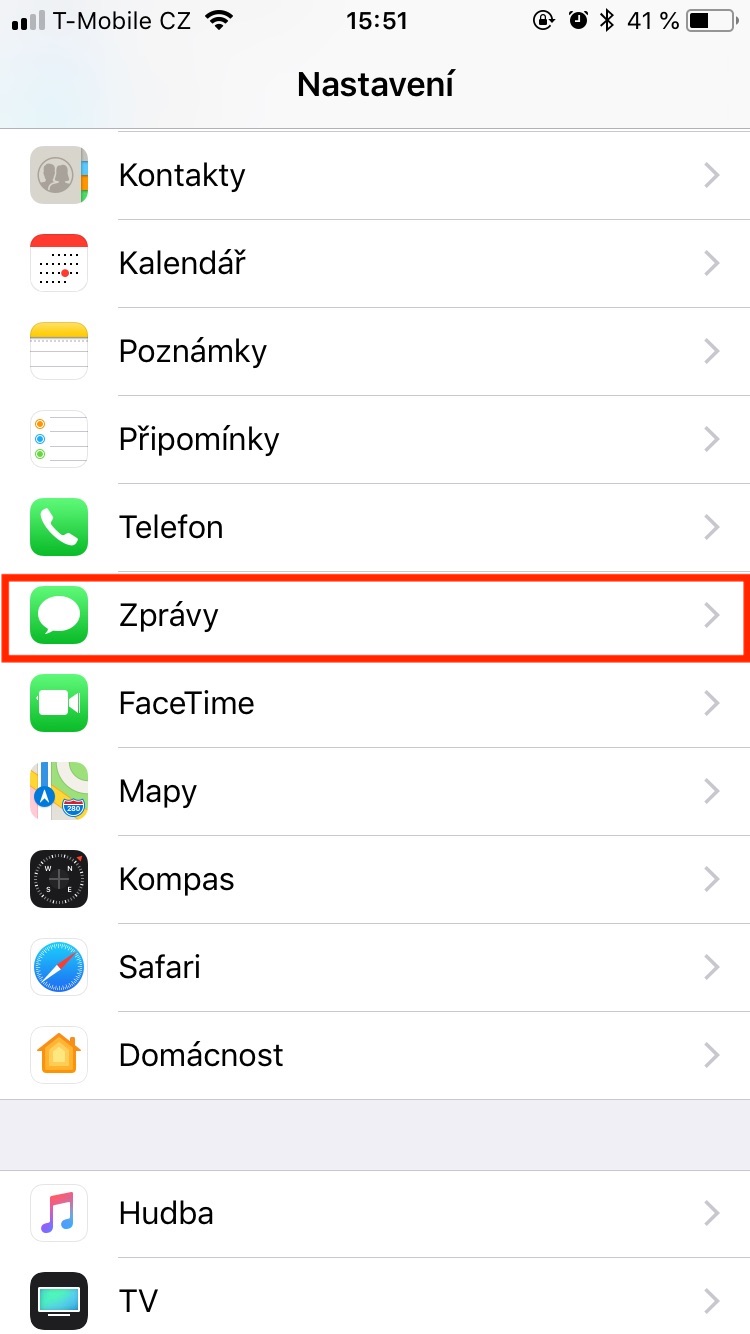
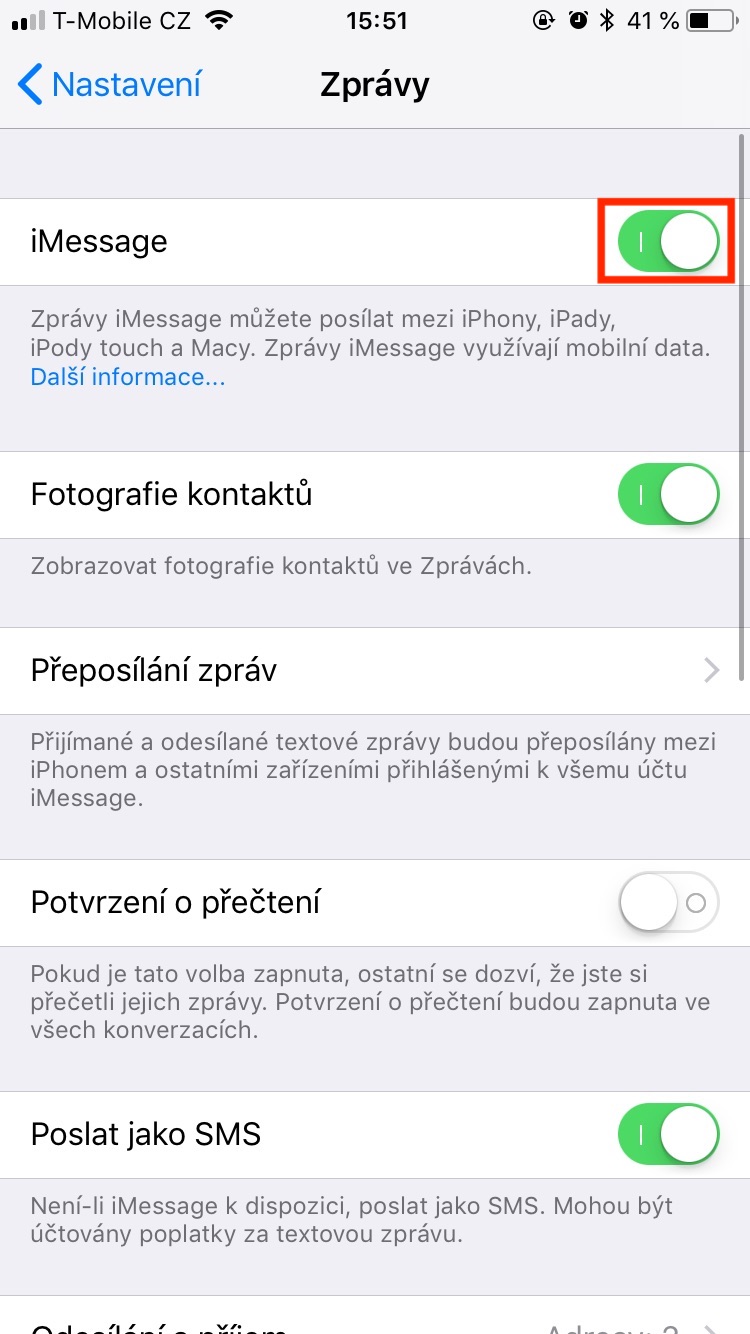
iMessages 和 Mac 新手?在 iP 7 上,一切或多或少都很好,但在 Mac 上,我時不時會打亂訊息的順序。這個問題已經持續了很長時間,也有很多更新,但這個錯誤仍然存在。有什麼建議嗎?
你好,我想要一些關於該怎麼做的建議。我收到來自兩個不同號碼的訊息,但它們累積成一個對話,所以我什至不知道它來自兩個號碼中的哪一個。我想知道他們會發生什麼事。這些數字有兩個不同的人,他們甚至彼此不認識,而我在一次談話中就掌握了一切。
你好,我的 iMessage 發瘋了,我已經嘗試了我在這裡讀到的所有建議,但不幸的是沒有任何幫助,有人可以幫助我嗎?謝謝
你好,請問你的問題解決了嗎?